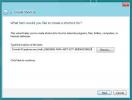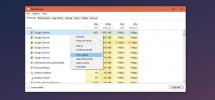FilerFrog: Brillante estensione del menu contestuale di Windows che è ora gratuita!
FilerFrog è una brillante estensione della shell del menu contestuale che in precedenza era un prodotto commerciale ma ora è un software open source gratuito. Si integra con la shell di Windows per fornire gli strumenti più importanti per eseguire azioni di manipolazione di file / cartelle di routine in modo semplice ed efficiente. L'applicazione facilita l'utente con esaustive funzioni specifiche dei file, alcune delle quali includono, Estrazione dei file da / verso cartella, Copia / Sposta File e cartelle, Elimina file e cartelle vuoti, Rinomina in blocco, Crittografia / decrittografia dei file, Divisione / unione dei file, Manipolazione delle immagini e Album creazione.
Tutti gli strumenti sopra menzionati, insieme ad alcuni strumenti più piccoli, sono disposti in diversi menu e sottomenu nel menu contestuale di Windows Explorer.
Organizzatore di file e cartelle
Dal sottomenu Organizza, tutti i file possono essere estratti da e verso una cartella specificata. È possibile copiare / spostare rapidamente il contenuto anche in qualche cartella remota, poiché consente di visualizzare la finestra di dialogo di navigazione per selezionare una cartella di destinazione. Inoltre, consente di eliminare tutti i file e le sottocartelle vuote inclusi nella cartella selezionata e di copiare il percorso delle cartelle negli Appunti.
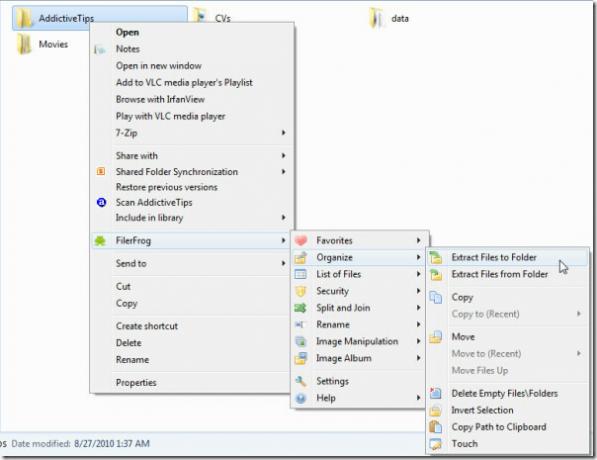
Elenco dei file
Elenco di file il sottomenu include strumenti per generare un elenco completo di tutti i file e sottocartelle in formato TXT / HTML. Una volta selezionata l'opzione richiesta, verrà visualizzata una finestra di dialogo per specificare il tipo di formato e il nome del file.

Sicurezza dei file - Crittografia / decrittografia
Andare avanti, Sicurezza il sottomenu include semplici operazioni di crittografia e decrittografia. Seleziona i file che desideri crittografare e seleziona la rispettiva opzione dal sottomenu. Utilizza un solido algoritmo di crittografia RC4 che equivale alla sicurezza a livello SSL per fornire il massimo livello di sicurezza sui file. È inoltre possibile applicare la crittografia su una cartella non vuota per proteggere tutti i file inclusi.
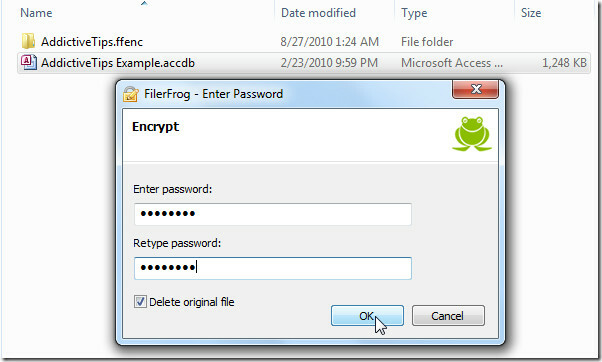
Suddivisione e unione dei file
Dividere e unire i file è un gioco da ragazzi, selezionare un file che si desidera dividere in blocchi e fare clic su Dividi, dal Dividi e unisciti sottomenu. Puoi scegliere la dimensione del blocco dall'elenco predefinito o inserire una dimensione personalizzata con unità di dimensione per tagliare il file in pezzi specifici.

Per unire i file, selezionare i file da unire e fare clic su Unisci da Dividi e unisciti sottomenu.
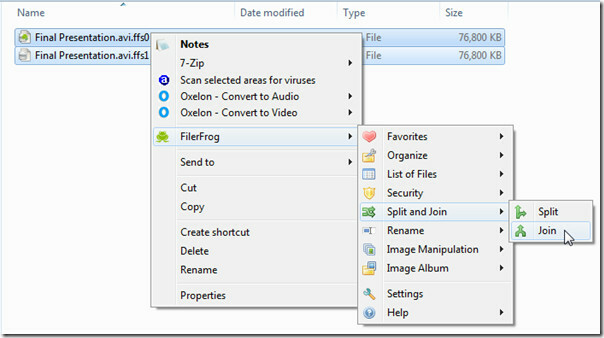
Rinomina file / cartelle di massa
Rinominare file e cartelle in blocco non è mai stato così facile prima, sotto Rinominare sottomenu, vengono forniti numerosi strumenti diversi per manipolare la ridenominazione dei file. Offre una vasta gamma di opzioni per mettere pre-fix, post-fix con nome file e troncare un carattere specificato dai file. Puoi anche numerare automaticamente un set di file e in ordine alfabetico tutti i file inclusi. Lo strumento Trova e sostituisci ti consentirà di sostituire il nome di file / cartella con il titolo specificato.

Opzioni di manipolazione delle immagini
Include anche un paio di opzioni di manipolazione delle immagini. È possibile ridimensionare rapidamente le immagini in base a una percentuale predefinita o selezionare un'opzione di ridimensionamento personalizzato per ridimensionare le immagini. È possibile convertire i file di immagine in formato JPEG e mettere un logo sull'immagine. Utilizzando l'opzione di ridimensionamento personalizzato, ti consente di comprimere le immagini. Un'altra opzione specifica per l'immagine è Album di immagini che consente all'utente di creare album di immagini selezionate in formato PDF.

Organizzatore desktop
Inoltre, esiste un'opzione esclusiva per ordinare le icone del desktop per disporle in diverse categorie. Basta scegliere un tema per mostrare le categorie sul desktop.

L'opzione personalizzata porta l'ordinamento del desktop al livello successivo, dove offre diversi modi in cui è possibile raggruppare le icone del desktop. Puoi personalizzare i colori dei gruppi, la famiglia e le dimensioni dei caratteri e il colore dei bordi.

Conclusione
Tutto sommato, è un'eccezionale estensione della shell di Windows, che comprende ogni opzione, strumento e funzionalità che semplifica l'esecuzione delle operazioni quotidiane di file / cartelle. Gli sviluppatori ritengono che FilerFrog dovrebbe essere integrato come parte di Windows e tendiamo ad essere d'accordo. Considerando le dimensioni dell'applicazione (5 MB) e la gamma completa di funzionalità, è un'applicazione indispensabile.
Funziona su Windows XP, Windows Vista e Windows 7 (sono supportati sia sistemi a 32 che a 64 bit). Il test è stato eseguito su un sistema x86 di Windows 7.
Scarica FillerFrog (Pagina del progetto Codeplex)
Ricerca
Messaggi Recenti
Super Finder XT è uno strumento di ricerca veloce senza indice per Windows
Sei stanco di usare Windows Search per trovare i file sul tuo compu...
Come accedere al vecchio pannello di controllo dalla schermata iniziale di Windows 8
Uno dei principali cambiamenti in Windows 8 è il suo rinnovato Star...
Trova il numero di core in un processore e limita l'utilizzo dei core da parte delle app
Esistono tre parametri per misurare la potenza di un processore; la...